Langkah-Langkah Membalik Arah Scrolling Mouse di macOS
Buka System Preferences
- Langkah pertama adalah membuka System Preferences. Anda dapat melakukannya dengan mengklik ikon Apple di pojok kiri atas layar dan memilih "System Preferences".
Pilih Mouse
- Di dalam jendela System Preferences, cari dan klik ikon "Mouse". Ikon ini biasanya berbentuk seperti mouse standar.
Ubah Pengaturan "Scroll direction: Natural"
- Di dalam tab "Mouse", Anda akan menemukan opsi yang disebut "Scroll direction: Natural". Opsi ini biasanya berupa kotak centang. Jika kotak ini dicentang, arah scrolling akan mengikuti arah "natural", yaitu konten akan bergerak sesuai dengan arah jari Anda ketika menyentuh permukaan touchpad atau mouse.
- Jika Anda merasa arah scrolling ini tidak nyaman atau terbalik, Anda dapat mengubahnya dengan menghilangkan tanda centang pada kotak ini.
Setelah mengikuti langkah-langkah di atas, coba gunakan mouse Anda untuk melakukan scrolling dan periksa apakah arah scrolling sudah sesuai dengan yang Anda inginkan. Pengaturan ini akan langsung diterapkan, sehingga Anda dapat segera merasakan perbedaannya.
Mengapa Arah Scrolling Penting?
Arah scrolling yang sesuai dengan preferensi pengguna dapat meningkatkan kenyamanan dan produktivitas. Beberapa pengguna mungkin lebih terbiasa dengan arah scrolling "natural" yang diperkenalkan oleh Apple, sementara yang lain mungkin lebih nyaman dengan arah scrolling yang lebih tradisional. Pengaturan ini memungkinkan Anda untuk menyesuaikan pengalaman pengguna sesuai dengan kebiasaan dan preferensi pribadi.
Kesimpulan
Menyesuaikan arah scrolling mouse di macOS sangatlah mudah dan dapat meningkatkan kenyamanan penggunaan perangkat Anda. Dengan mengikuti panduan sederhana di atas, Anda dapat dengan cepat mengubah pengaturan arah scrolling sesuai dengan preferensi Anda. Jangan ragu untuk mengakses System Preferences kapan pun Anda merasa perlu melakukan penyesuaian lebih lanjut pada pengaturan perangkat Anda.
Semoga artikel ini membantu Anda mengatasi masalah arah scrolling mouse di macOS. Selamat mencoba dan nikmati kenyamanan menggunakan macOS dengan pengaturan yang sesuai dengan kebutuhan Anda!






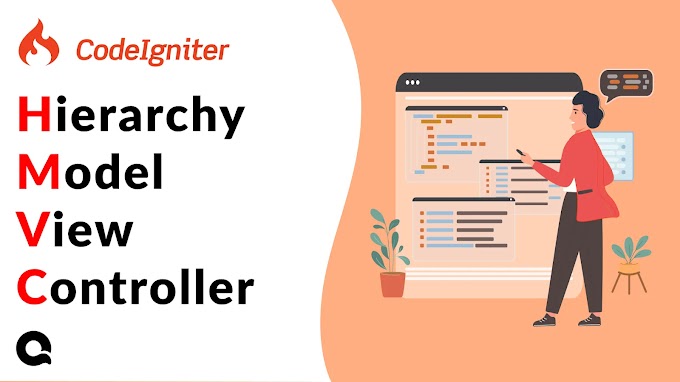

0 Komentar